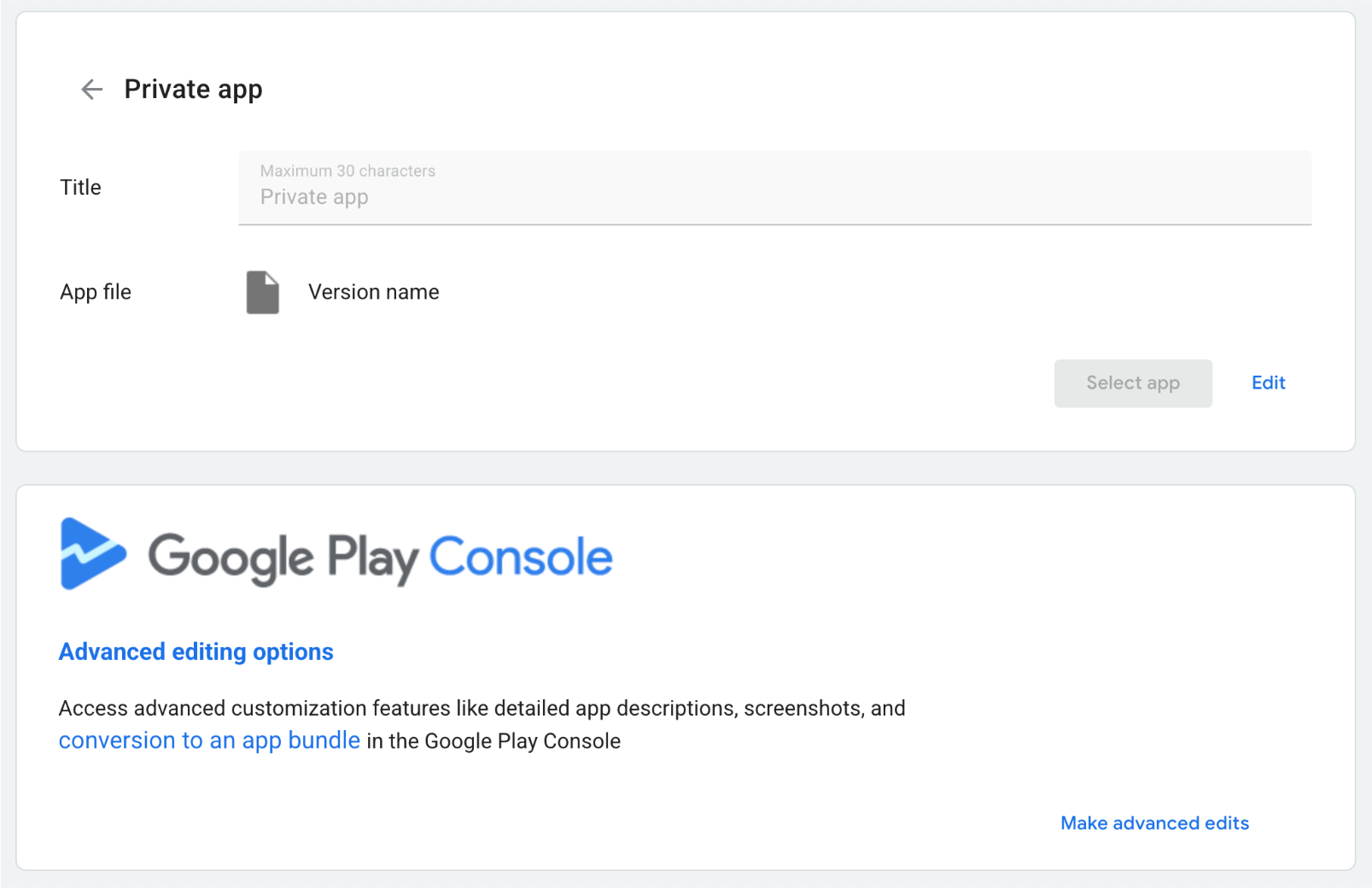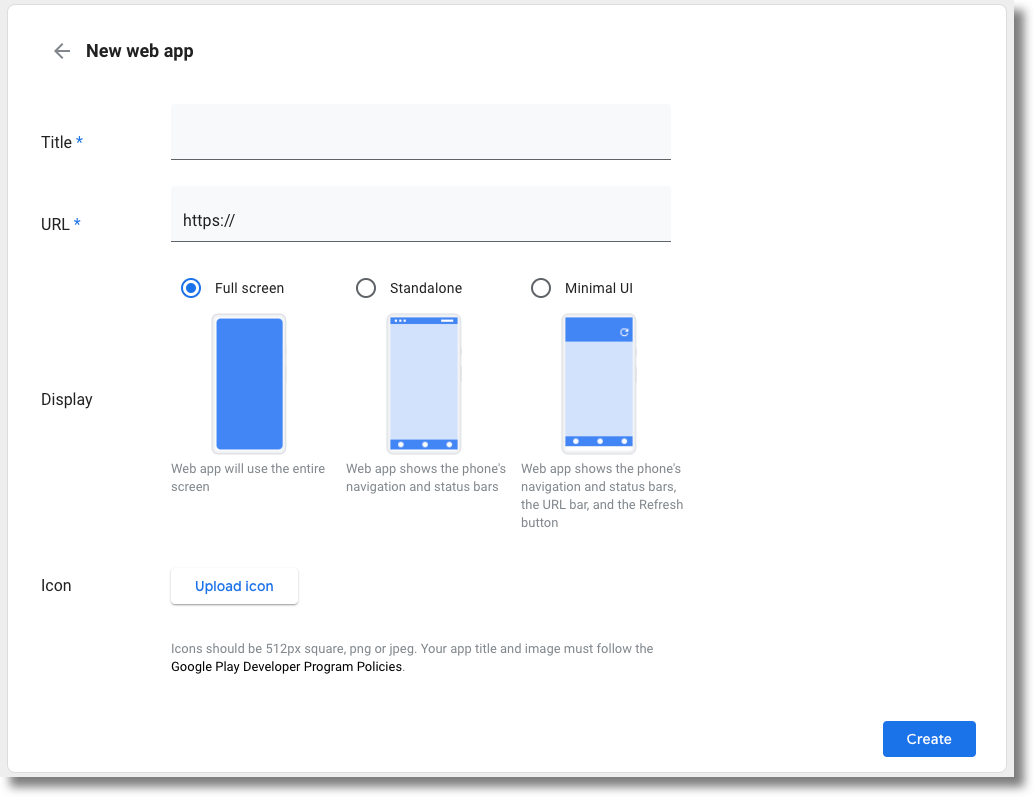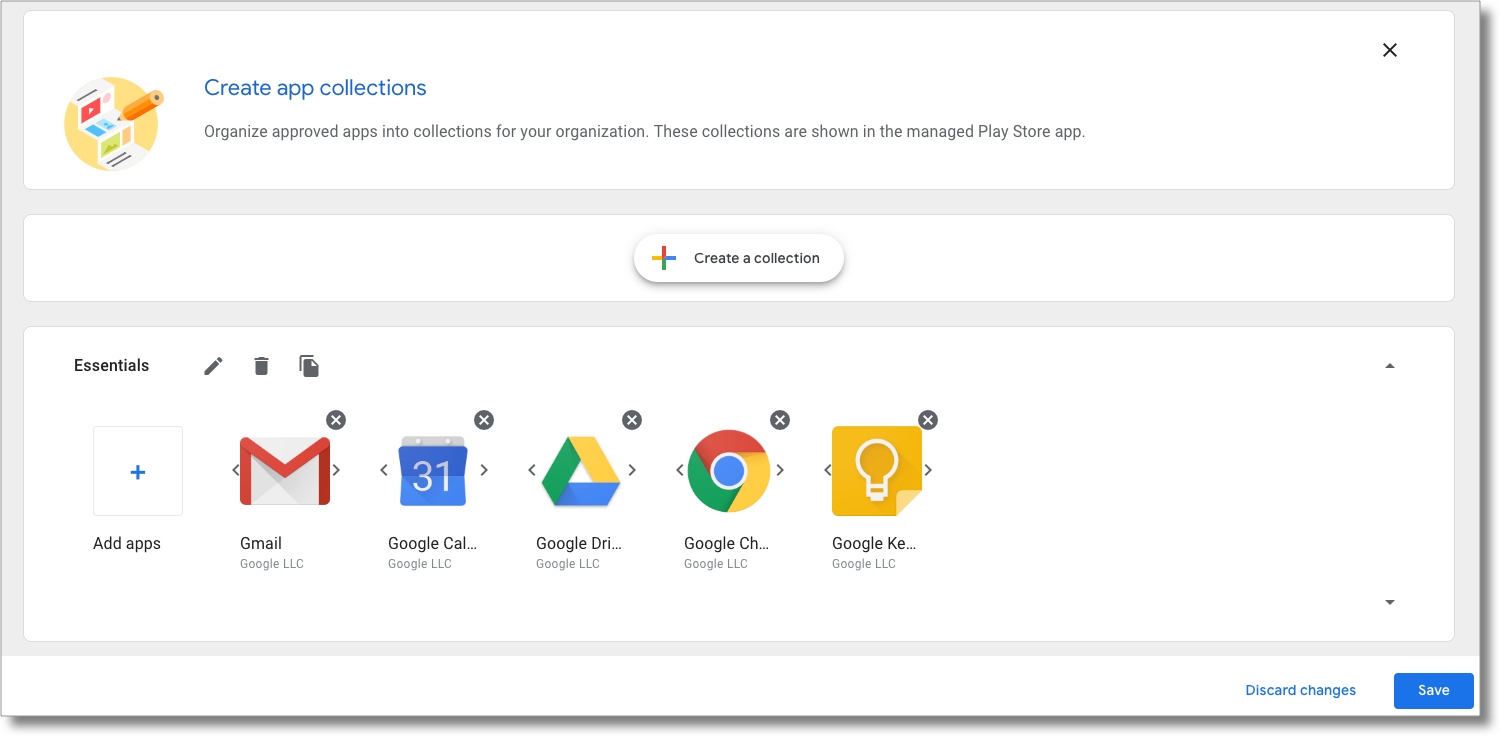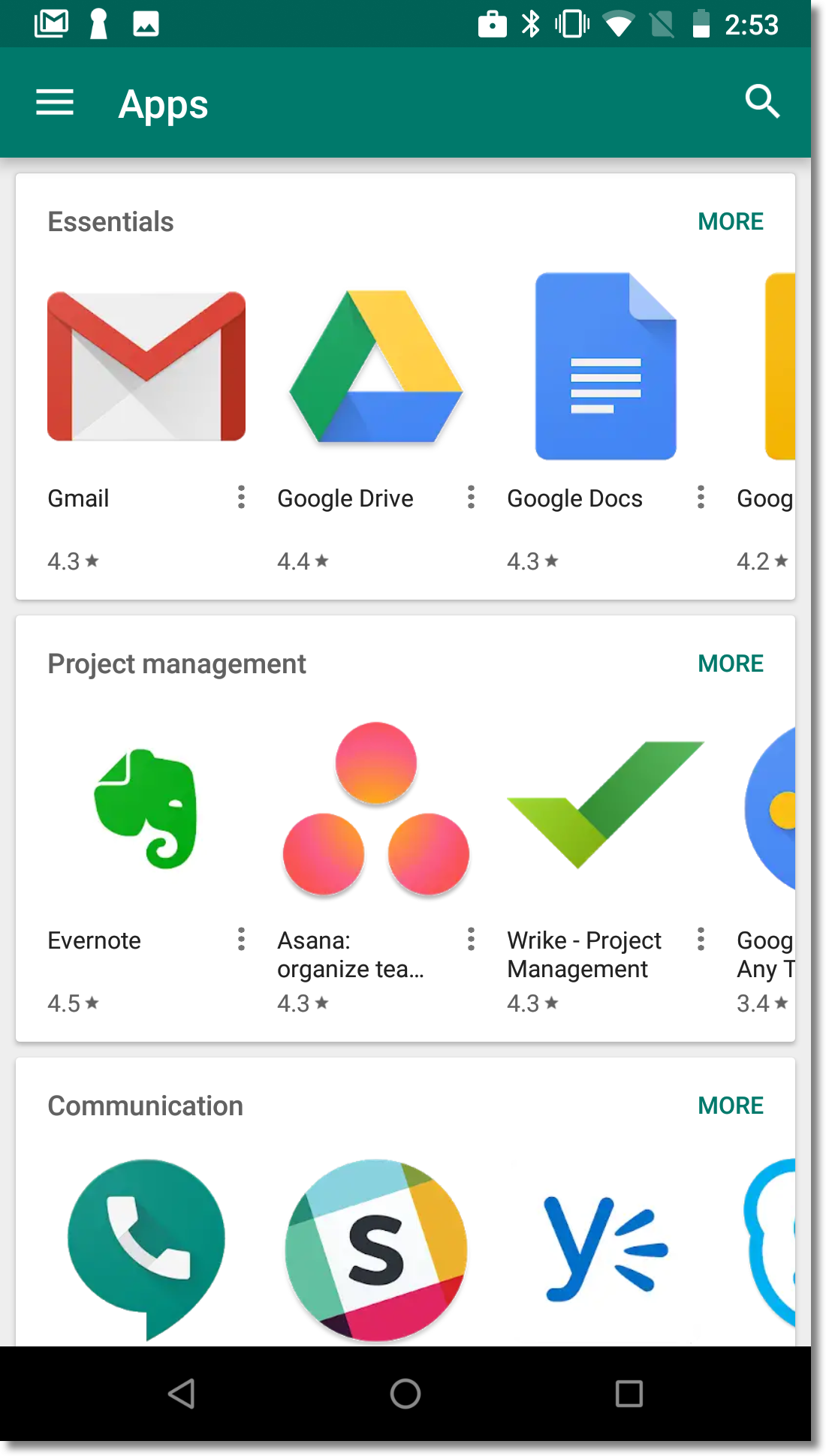以下各節將提供有關在 Google Play 管理版商店發行應用程式的實用資訊。
安裝應用程式
您可以使用這項政策,在裝置上安裝來自 Google Play 商店的 Android 應用程式。如要使用這項功能,您必須知道要安裝的應用程式套件名稱。如要找出應用程式的套件名稱,您有兩種方法:
應用程式的套件名稱會顯示在 Google Play 商店頁面的網址中。舉例來說,Google Chrome 應用程式頁面的網址是
https://play.google.com/store/apps/details?id=com.android.chrome
com.android.chrome。您可以在 EMM 控制台中嵌入 Google Play 管理版 iframe,讓客戶瀏覽 Google Play 商店。當客戶在 iframe 中選取應用程式時,EMM 控制台會在事件中收到套件名稱。
接著,您可以在裝置的政策中新增應用程式:
"applications":[
{
"installType":"FORCE_INSTALLED",
"packageName":"com.android.chrome",
},
],
將政策套用至裝置後,應用程式就會安裝在裝置上,或加入裝置上的 Google Play 管理版商店。
發布應用程式以進行封閉測試
在 Play 管理中心,應用程式開發人員可以建立封閉測試版本 (封閉測試群組),讓一組測試人員測試應用程式的預先發布版。這就是所謂的「封閉測試」。支援封閉測試群組發布作業,可讓機構測試第三方應用程式,以及自行開發的任何私人應用程式。
在 Play 管理中心設定封閉測試時,應用程式開發人員最多可指定 100 個機構 (enterprises)。您可以使用 Android 管理 API 擷取指定企業的封閉測試群組,然後透過政策將這些封閉測試群組發布至裝置。
可進行封閉測試的應用程式
設定封閉測試前,應用程式開發人員必須確保應用程式符合下列規定:
- 應用程式的正式版已發布至 Google Play (或私人應用程式的 Google Play 管理版)
- 在 Google Play 管理中心,您可以在應用程式的「進階設定」頁面中啟用「Google Play 受管理」。
- 所有封閉版本的應用程式都符合版本代碼規定。
將企業新增至封閉測試
設定封閉測試時,應用程式開發人員可以新增機構 ID,授予機構存取封閉測試的權限。您的客戶可以按照以下操作說明找出機構 ID:
- 使用管理員帳戶登入 Google Play 管理版。
- 按一下 [管理設定]。
- 複製機構資訊方塊中的機構 ID 字串,然後將機構 ID 提供給開發人員。
如果是私人應用程式,開發人員還需要在應用程式的「進階設定」頁面中,於「Google Play 管理版」分頁中新增每家參與企業的機構 ID。如需操作說明,請參閱「透過 Play 管理中心發布私人應用程式」。
向使用者發布封閉式音軌
如要擷取企業可用於指定應用程式的曲目清單,請呼叫 enterprises.applications。回應中包含的 appTrackInfo[] 清單會針對指定應用程式包含下列項目:
trackId:追蹤活動的專屬 ID,取自 Play 管理中心顯示應用程式追蹤活動資訊的網頁網址中的releaseTrackId。trackAlias:測試群組的使用者可辨識名稱,可在 Play 管理中心修改。
如要在使用者的裝置上安裝封閉式追蹤,請在其裝置政策中指定 accessibleTrackIds:
"applications":[
{
"installType":"AVAILABLE",
"packageName":"com.google.android.gm",
"accessibleTrackIds":[
"123456",
"789101"
]
},
],
如果政策包含來自同一應用程式的多個測試群組 (如上例所示),則政策會安裝版本代碼最高的測試群組。
在某些情況下,系統會自動從 enterprises.applications 呼叫中移除 trackId,例如:
- 測試群組的應用程式已升級至其他測試群組或正式版群組。
- 正式版更新至高於測試群組的版本。
- 開發人員停止追蹤。
Google Play 管理版 iframe
您可以使用 Google Play 管理版 iframe,直接在 EMM 控制台中嵌入 Google Play 管理版,為客戶提供統一的行動管理服務體驗。
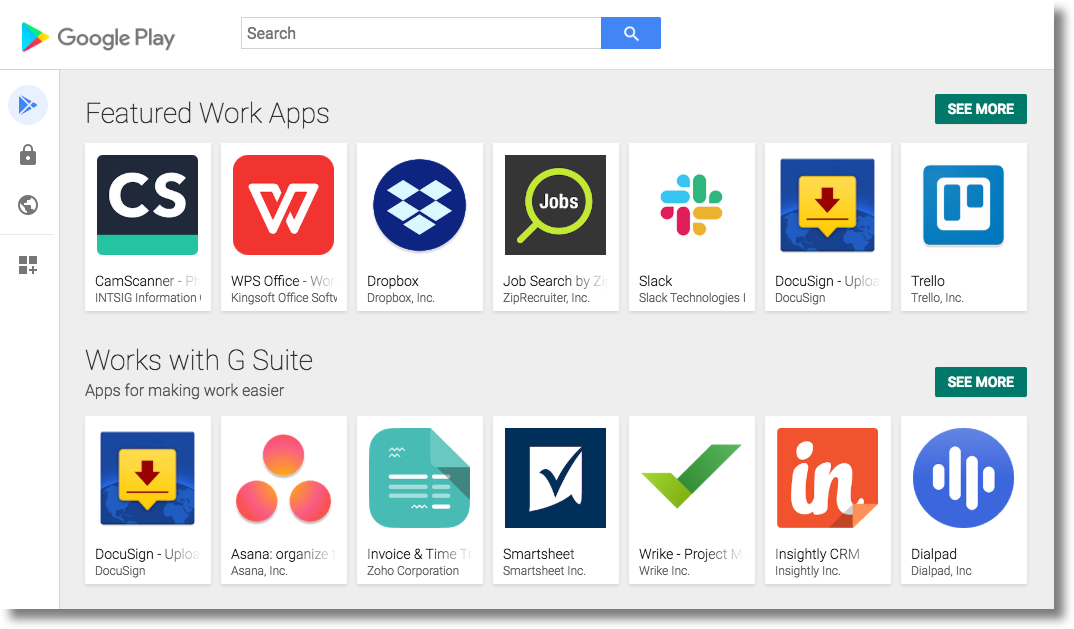
iframe 包含標題列和可展開的側邊選單。使用者可以透過選單前往不同頁面:
- 搜尋應用程式:IT 管理員可搜尋及瀏覽 Google Play 應用程式、查看應用程式詳細資料,以及選取應用程式。
- 私人應用程式:IT 管理員可發布及管理企業專用的私人應用程式。
- 網頁應用程式:IT 管理員可將網站捷徑發布及發送為應用程式。
- 整理應用程式:IT 管理員可設定使用者裝置上的 Play 商店應用程式排序方式。
功能
本節說明 Google Play 管理版 iframe 提供的功能。如要瞭解如何嵌入 iframe 並實作這些功能,請參閱「將 iframe 新增至控制台」。
將 iframe 新增至控制台
步驟 1:產生網頁權杖
呼叫 enterprises.webTokens.create 以產生可識別企業的網頁權杖。回應會包含符記的 value。
- 將
parentFrameUrl設為代管 iframe 的父項頁框網址。 - 使用
iframeFeature指定要在 iframe 中啟用的功能:PLAY_SEARCH、PRIVATE_APPS、WEB_APPS、STORE_BUILDER(整理應用程式)。如果未設定iframeFeature,則 iframe 會預設啟用所有功能。
步驟 2:算繪 iframe
以下是如何算繪 Google Play 管理版 iframe 的範例:
<script src="https://apis.google.com/js/api.js"></script>
<div id="container"></div>
<script>
gapi.load('gapi.iframes', function() {
var options = {
'url': 'https://play.google.com/work/embedded/search?token=web_token&mode=SELECT',
'where': document.getElementById('container'),
'attributes': { style: 'width: 600px; height:1000px', scrolling: 'yes'}
}
var iframe = gapi.iframes.getContext().openChild(options);
});
</script>
此程式碼會在容器 div 內產生 iframe。如先前所述,您可以使用「attributes」選項設定要套用至 iframe 代碼的屬性。
網址參數
下表列出 iframe 的所有可用參數,可做為網址參數新增至網址,例如:
'url': 'https://play.google.com/work/embedded/search?token=web_token&mode=SELECT&showsearchbox=TRUE',
| 參數 | 頁面 | 必填 | 說明 |
|---|---|---|---|
token |
無 | 是 | 步驟 1 傳回的權杖。 |
iframehomepage |
無 | 否 | 算繪 iframe 時顯示的初始網頁。可能的值為 PLAY_SEARCH、WEB_APPS、PRIVATE_APPS 和 STORE_BUILDER (整理應用程式)。如果未指定,系統會依下列優先順序決定要顯示哪個頁面:1. PLAY_SEARCH, 2. PRIVATE_APPS, 3.
WEB_APPS, 4. STORE_BUILDER。 |
locale |
無 | 否 | 正確格式的 BCP 47 語言標記,用於將 iframe 中的內容本地化。如未指定,則採用預設值 en_US。 |
mode |
搜尋應用程式 | 否 |
SELECT:讓 IT 管理員選取應用程式。APPROVE (預設):讓 IT 管理員選取、核准及取消核准應用程式。
|
showsearchbox |
搜尋應用程式 | 否 | TRUE (預設):顯示搜尋框,並在 iframe 中啟動搜尋查詢。FALSE:系統不會顯示搜尋框。 |
search |
搜尋應用程式 | 否 | 搜尋字串。如果指定了這個參數,iframe 會將 IT 管理員導向包含指定字串的搜尋結果。 |
步驟 3:處理 iframe 事件
您也應在整合過程中處理下列事件。
| 活動 | 說明 |
|---|---|
onproductselect |
使用者選取或核准應用程式。這會傳回包含以下內容的物件:
{
"packageName": The package name of the app, e.g. "com.google.android.gm",
"productId": The product ID of the app, e.g. "app:com.google.android.gm",
"action": The type of action performed on the document. Possible values are:
"approved", "unapproved" or "selected." If you implement the iframe in |
onproductselect:iframe.register('onproductselect', function(event) { console.log(event); }, gapi.iframes.CROSS_ORIGIN_IFRAMES_FILTER);
將自己的應用程式上傳至 Google Play 商店
如果您或客戶開發 Android 應用程式,可以使用 Google Play 管理中心將應用程式上傳至 Play 商店。
如果您不想讓應用程式在 Play 商店公開發布,可以使用 Google Play 管理中心將應用程式限制為單一企業。另一個方法是使用 Google Play Custom App Publishing API,透過程式設計發布私人應用程式。私人應用程式僅供限制的企業使用。使用者仍可透過政策安裝這些應用程式,但企業外的使用者無法看到這些應用程式。